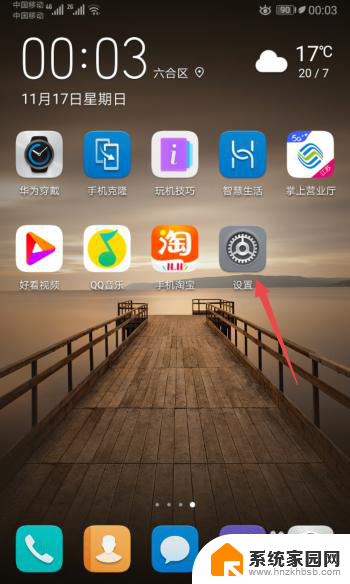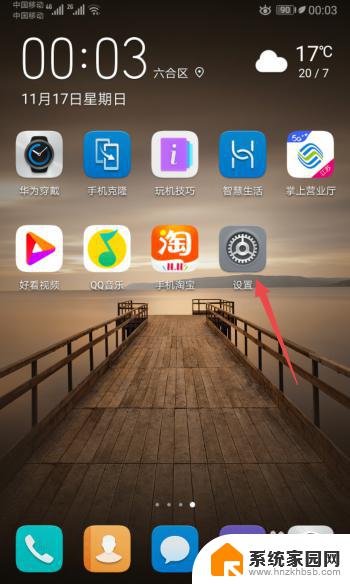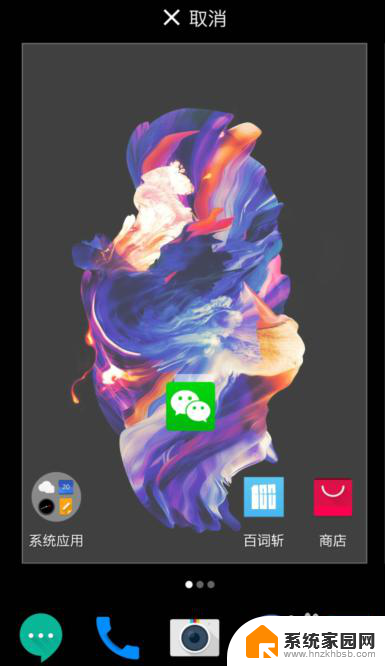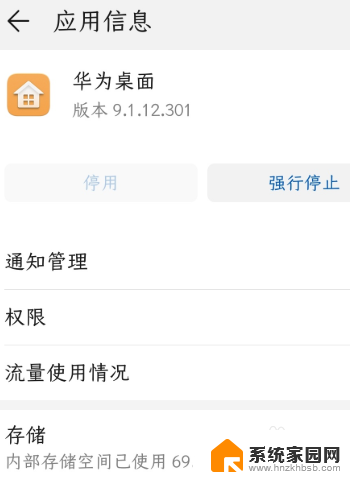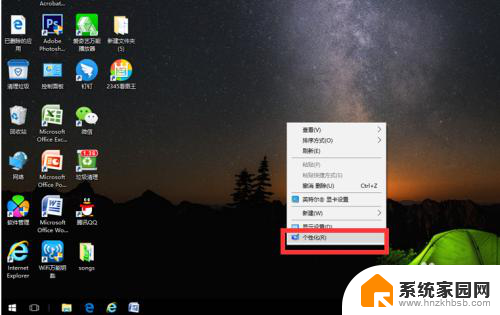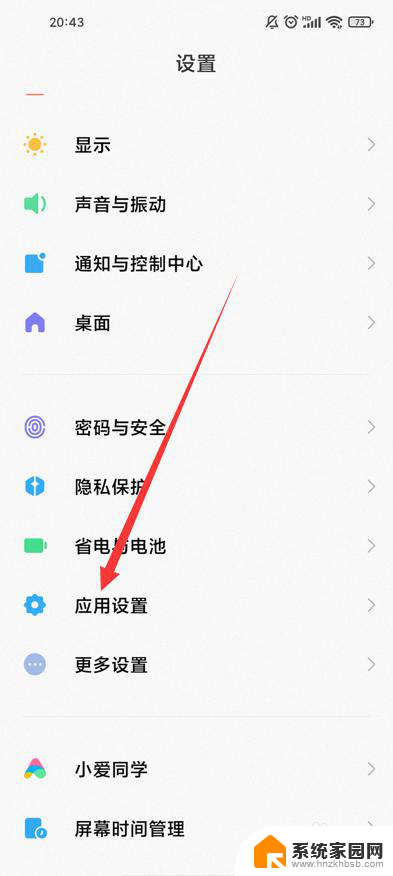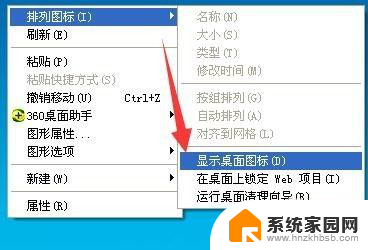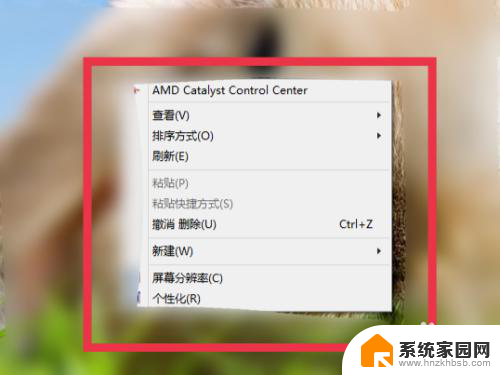桌面上微信图标没有了怎么恢复 手机微信图标不见了怎么办
更新时间:2024-01-19 08:57:56作者:xiaoliu
在现如今的社交网络时代,微信已经成为了我们生活中不可或缺的一部分,有时我们可能会遇到一些突发情况,比如桌面上的微信图标突然消失了,或者手机上的微信图标不见了。面对这种情况,我们应该如何恢复微信图标呢?下面将会介绍一些解决方法,帮助大家解决微信图标消失的问题。
操作方法:
1.先打开我们的手机,然后点击设置。
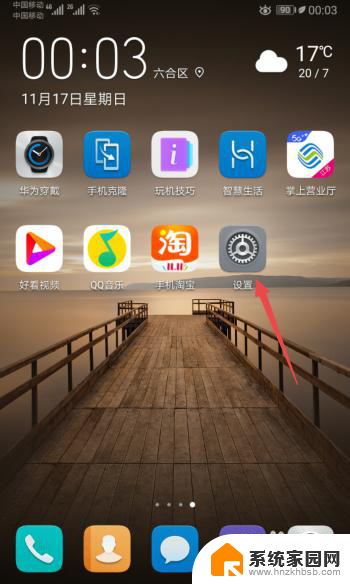
2.之后点击应用。
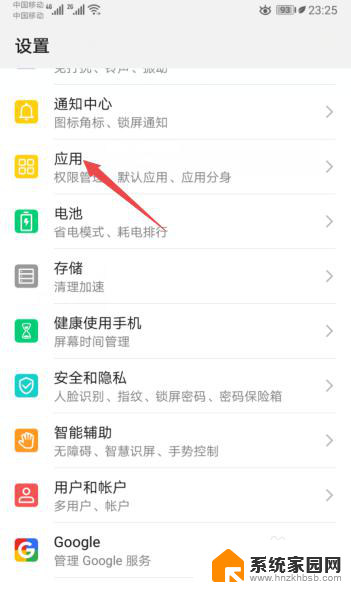
3.然后点击应用管理。
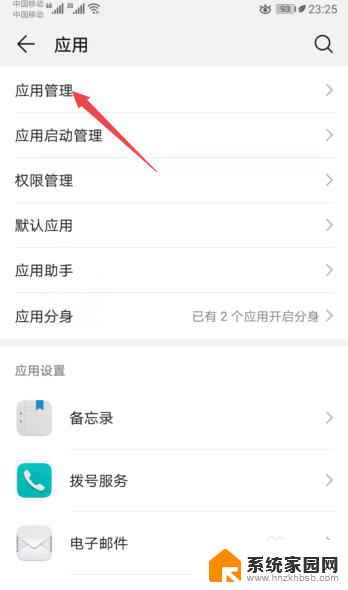
4.之后点击微信。
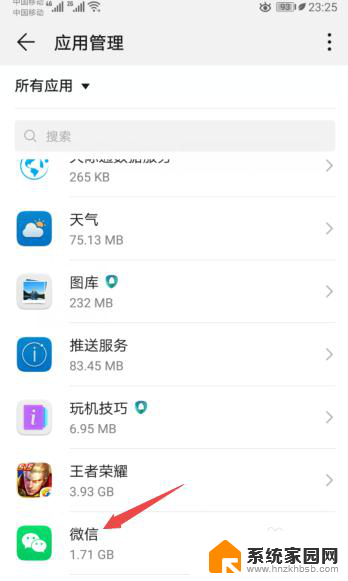
5.然后点击权限。
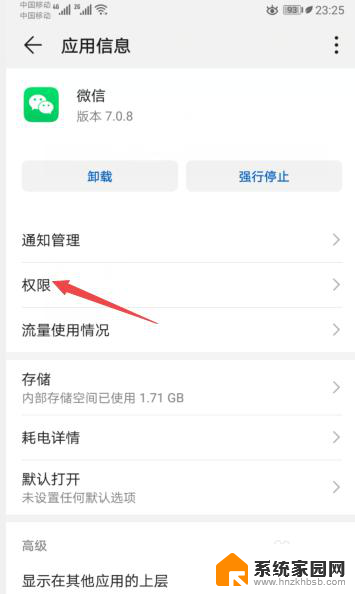
6.之后将创建桌面快捷方式的开关向右滑动。
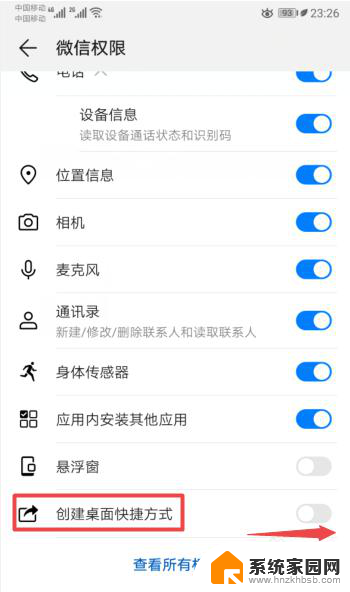
7.滑动完成后如图所示,这样我们就创建了微信的桌面快捷方式。从而也就让桌面上的微信图标给恢复了。
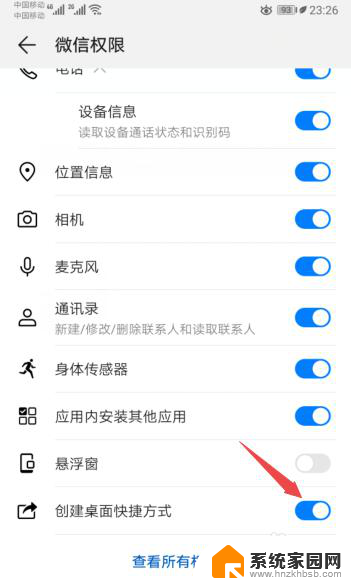
8.总结:
1、点击设置。
2、点击应用。
3、点击应用管理。
4、点击微信。
5、点击权限。
6、将创建桌面快捷方式的开关向右滑动。
7、就创建了微信的桌面快捷方式,从而也就让桌面上的微信图标给恢复了。
以上就是如何恢复桌面上微信图标的全部内容,如果您还有疑问,可以参考以上小编的步骤进行操作,希望对大家有所帮助。